Twinkle Tray(屏幕亮度调节软件)是一款系统支持简体中文语言的电脑屏幕亮度调节软件,这款软件有着非常清爽的界面,用户能够快速上手使用,可以帮助用户轻松的在一个屏幕上调节管理多台显示器的亮度级别,为用户们提供了简单直观的操作界面,喜欢的小伙伴千万不要错过哦!
Twinkle Tray(屏幕亮度调节软件)中文设置说明
1、首先点击电脑右下角图标即可打开软件
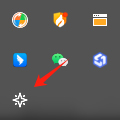
2、首先右击选择“settings”进入设置页面;
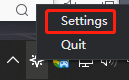
3、接着在“general”中的“language”选择简体中文语言;
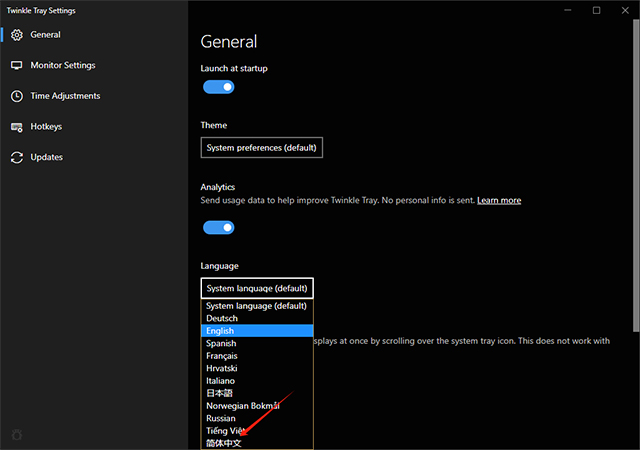
4、然后即可轻轻松松的将软件系统设置为简体中文啦。
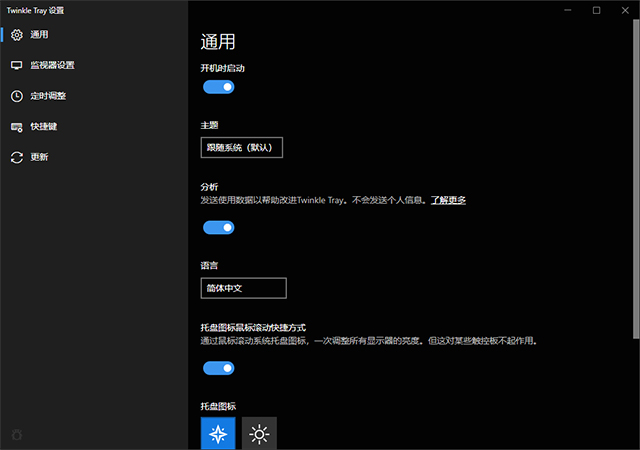
Twinkle Tray(屏幕亮度调节软件)功能介绍
1、自定义调整屏幕亮度
您可以通过拖动亮度滑块快速调整屏幕亮度。
2、亮度更新率
调整亮度值时,显示器上亮度的更新频率。 如果显示闪烁,请增加时间。
3、重命名监视器
如果您希望每个监视器使用不同的名称(例如“左监视器”,“中间监视器”),则可以在下面输入。 将字段保留为空将恢复原始名称。
4、重新排序监视器
更改监视器在托盘中的显示顺序。 单击并拖动以进行更改。
5、归一化亮度
监视器通常具有不同的亮度范围。 通过限制每个显示器的最小/最大亮度,显示器之间的亮度级别更加一致。 类似的显示器将使用相同的设置。
Twinkle Tray(屏幕亮度调节软件)软件特点
1、Twinkle Tray 可让您轻松管理一台或多台显示器的亮度水平。
2、在不同型号的显示器上标准化背光。
3、与 Windows 10 无缝融合。使用个性化设置来匹配任务栏。
4、从 Windows 启动。
5、可从系统托盘访问。
6、根据一天中的时间自动更改监视器的亮度。
7、提供多种语言。 (日语,西班牙语,俄语,法语,挪威语,德语,意大利语,中文,越南语,克罗地亚语)
8、该软件使用 DDC/CI 和 WMI 与您的显示器通信。确保在显示器上启用了适当的选项,以便它可以与 Twinkle Tray 一起使用。该应用程序将一个新图标插入系统托盘,您可以在其中单击以立即访问所有兼容监视器的亮度级别。
Twinkle Tray(屏幕亮度调节软件)软件优势
1、调节显示器亮度;
2、多个显示器同步调节;
3、关闭显示器;
4、自定义调节亮度快捷键;
5、调节显示器亮度防闪烁;
6、根据时间来调节屏幕亮度。

